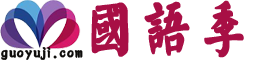有關WPS文字閱讀功能使用技巧
書籤所示WPS文字閱讀功能使用技巧

一、插入書籤
①在閱讀文檔的時候,鍵入我們是讀到了下圖中箭頭所示的位置,那麼我們就把光標移動到這個位置,然後插入書籤;
②插入書籤,在菜單欄中【插入】→【書籤】,點擊書籤按鈕,打開書籤對話框;
③設置書籤屬性,點擊【書籤】按鈕後,在彈出的書籤對話框中設置即可。
二、使用書籤
完成添加書籤之後,我們在再次閱讀中就可以通過書籤功能來快速地找到上次閱讀的地方,並進行繼續閱讀。
使用書籤的方法如下。
方法1:通過菜單欄【插入】→【書籤】,打開書籤對話框,選擇已添加的書籤後,點擊【定位】按鈕即可。
方法2:通過快捷鍵Ctrl+G來打開查找和替換的【定位】功能,使用定位的【書籤】來打開已經添加的書籤即可。
三、顯示書籤
點擊確定之後,在文檔中就可以看到已經添加的書籤的'標記。
四、刪除書籤
已經添加的書籤如何刪除呢?具體操作是打開書籤對話框,通過鼠標來選擇想要刪除的書籤,然後點擊【刪除】按鈕即可。
五、使用記憶快捷鍵
插入書籤的功能在閱讀的時候很實用,但是對於追求提高文檔處理效率的朋友來說,步驟是稍微多了些,於是,就有這個”記憶“的快捷方法啦。